当前位置:主页 > Windows7文章资讯 >
win7打印如何设置黑白|win7打印机设置黑白打印的办法
更新时间:2018-09-16 作者:win7系统下载 来源:www.win71234.com
win7打印如何设置黑白|win7打印机设置黑白打印的办法?
有win7用户,电脑连接着彩色打印机,以便打印一些彩色图片,但有时想打印黑白时却不知道怎么设置了。那么小编就来分享如何设置打印黑白文件的.方法。
推荐:win7专业版
1.右击要打印的图片选择【打印】菜单
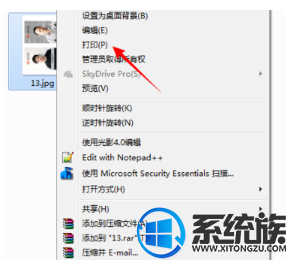
2.打开打印.窗口,在打印机列表中选择打印机名。
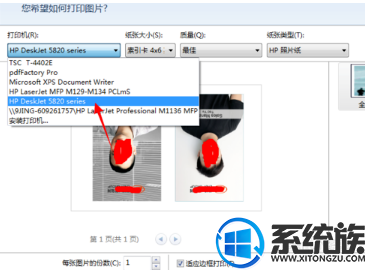
3.点击右下角的【选项】链接。
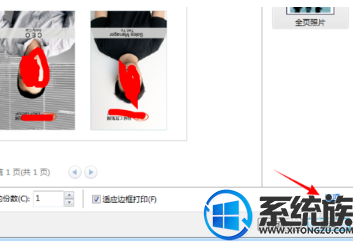
4.弹出打印机设置界面,选择【打印机属性】
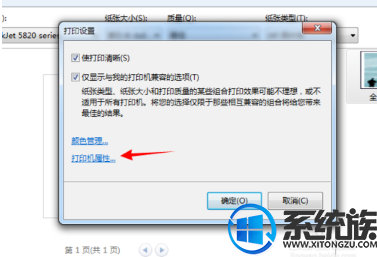
5.点击打开【纸张/质量】选项卡
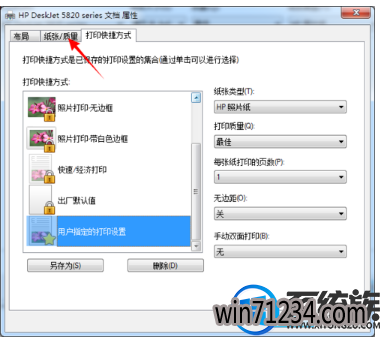
6.在颜色内现在选择的是彩色,要打印黑白,只要选中【黑白】即可。
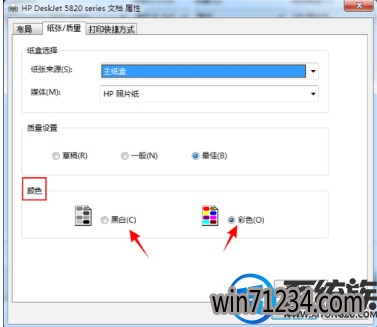
7.设置完成后返回,点击【打印】按钮打印黑白图片
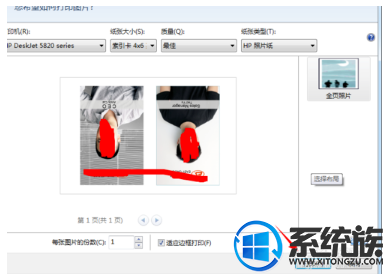
通过以上设置,win7打印机的黑白打印就设置好了,如果你也需要进行黑白设置,不.妨试试上述方法,希望对你有所帮助。
有win7用户,电脑连接着彩色打印机,以便打印一些彩色图片,但有时想打印黑白时却不知道怎么设置了。那么小编就来分享如何设置打印黑白文件的.方法。
推荐:win7专业版
1.右击要打印的图片选择【打印】菜单
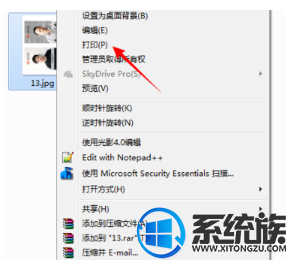
2.打开打印.窗口,在打印机列表中选择打印机名。
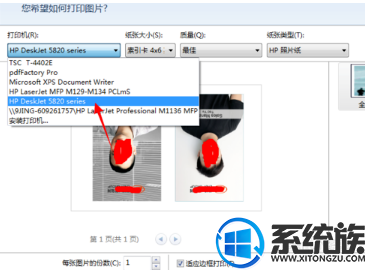
3.点击右下角的【选项】链接。
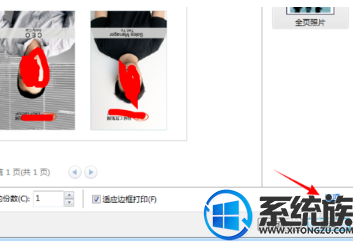
4.弹出打印机设置界面,选择【打印机属性】
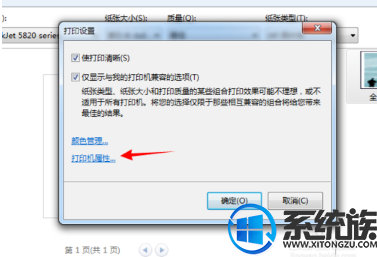
5.点击打开【纸张/质量】选项卡
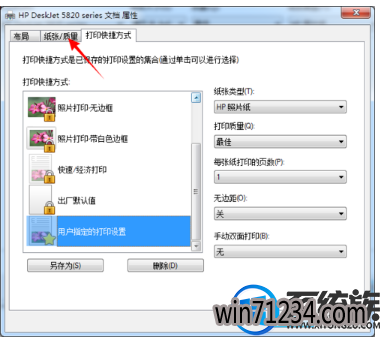
6.在颜色内现在选择的是彩色,要打印黑白,只要选中【黑白】即可。
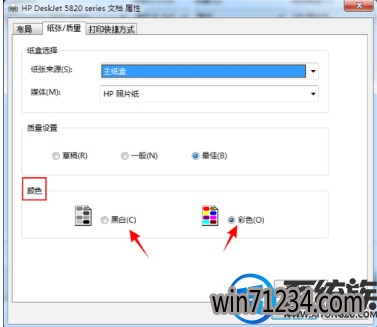
7.设置完成后返回,点击【打印】按钮打印黑白图片
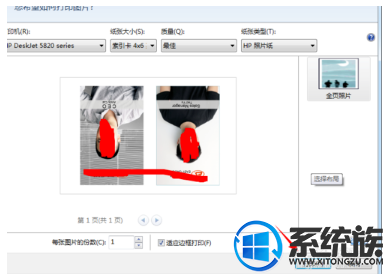
通过以上设置,win7打印机的黑白打印就设置好了,如果你也需要进行黑白设置,不.妨试试上述方法,希望对你有所帮助。
相关Windows7文章资讯推荐
- win10技术员系统中怎么映射网络驱动器 2018-05-16
- 大师帮你笔记本win10系统找不到5Gwifi无线网信号的问题? 2019-11-07
- win1064位官网版纯净版林雨木风系统下载 2018-05-11
- win7网络连接断开后如何恢复连接 2018-09-26
- Win10大番茄专业版系统文件被加密提示要钱的解决方法 2018-04-10
- win10激活失败错误代码0x10007007B如何处理? 2018-11-29
- win10老友系统集显禁止后电脑出现黑屏怎么处理 2018-05-07
- win7如何调整黑屏模式时间开启节能模式 2018-09-12
- winip地址冲突局域网网络问题要如何处理 2018-09-14
- xp u深度装机版系统u盘安装,手把手教你如何成功安装 2018-03-21
win7 64位系统排行
Windows7文章资讯推荐
- 笔者设置win10系统开启游戏模式的步骤?11-09
- Win10 u大侠系统下载识别不了51单片机怎么办?Windows10无法识别02-28
- win7影子系统PowerShadow Master创建和使用教程09-08
- win7色调如何调到11|win7色调调到11的办法09-20
- win10黑鲨系统下把视频里的音乐提取出来的办法11-29
- 笔记本win7小熊纯净版系统,教您笔记本怎么重装win703-19
- 小编帮你2017年2月最新桌面系统市场份额:win10占25.19%win7仍第一的11-04
- win7系统如何自动获得ip|win7系统自动获得ip的处理办法11-29
- 升级win10 u教授装机版系统后QQ语音别人听不到我的声音怎么办03-29
 win7系统下载
win7系统下载




